win10设置锁屏时间在哪里 win10如何设置锁屏界面时间
更新时间:2024-04-28 10:27:09作者:xinxin
在win10系统运行的过程中,如果用户需要离开电脑一段时间而不选择关机时,那么我们可以选择进入锁屏界面来保护隐私安全,当然也可以对win10电脑默认锁屏时间进行重新调整,可是win10设置锁屏时间在哪里呢?其实方法很简单,下面小编就给大家讲解的win10如何设置锁屏界面时间完整步骤。
推荐下载:win10专业版原版
具体方法:
操作一:打开电脑,在桌面鼠标右键点击打开选择显示设置进入,操作如下。
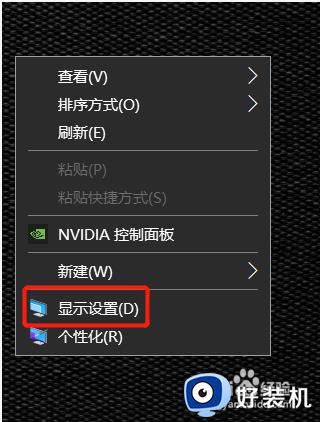
操作二:进入设置界面后,找到下方的【电源和睡眠】选项点击进入,操作如下
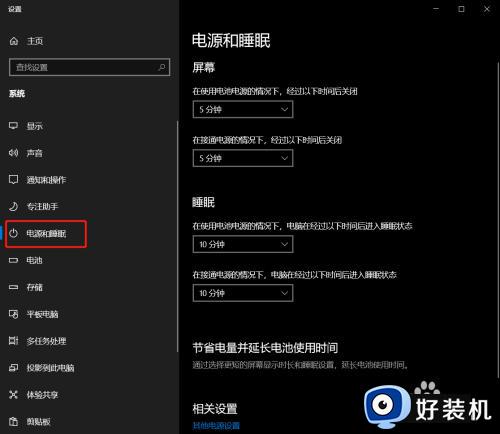
操作三:屏幕【在接通电源的情况下,经过以下时间关闭】可以设置为从不或者时间加长,同样的设置以下睡眠【在接通电源的情况下,经过以下时间关闭】,修改以下
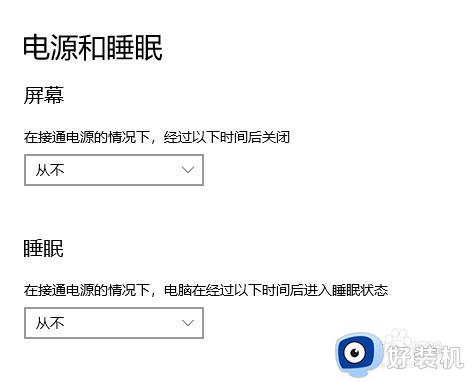
操作四:修改方法点击下拉的选项,选择合适的选项,设置即可,操作如下。
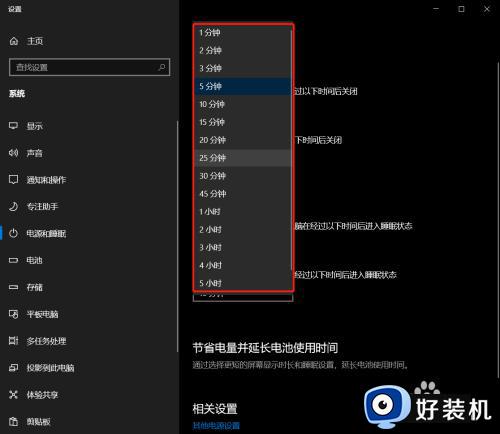
上述就是小编告诉大家的win10如何设置锁屏界面时间完整步骤了,有遇到过相同问题的用户就可以根据小编的步骤进行操作了,希望能够对大家有所帮助。
win10设置锁屏时间在哪里 win10如何设置锁屏界面时间相关教程
- win10锁屏时间太短怎么设置 win10如何延长电脑锁屏时间
- win10电脑锁屏时间怎么调长 win10设置电脑锁屏时间在哪里
- 台式win10系统怎么设置定时锁屏 win10电脑自动锁屏时间设置方法
- win10如何设置电脑锁屏时间 win10设置电脑锁屏时间的方法
- win10屏保密码如何设置 win10系统怎么设置锁屏密码
- windows10自动锁屏怎么设置 win10设置自动锁屏的方法
- win10如何设置锁屏密码 win10系统在哪设置锁屏密码
- win10电脑怎么不锁屏 win10设置电脑不锁屏方法
- window10锁屏密码怎么设置 window10锁屏密码在哪里设置
- win10个性化锁屏不能设置怎么办 win10电脑锁屏界面设置不了处理方法
- win10拼音打字没有预选框怎么办 win10微软拼音打字没有选字框修复方法
- win10你的电脑不能投影到其他屏幕怎么回事 win10电脑提示你的电脑不能投影到其他屏幕如何处理
- win10任务栏没反应怎么办 win10任务栏无响应如何修复
- win10频繁断网重启才能连上怎么回事?win10老是断网需重启如何解决
- win10批量卸载字体的步骤 win10如何批量卸载字体
- win10配置在哪里看 win10配置怎么看
win10教程推荐
- 1 win10亮度调节失效怎么办 win10亮度调节没有反应处理方法
- 2 win10屏幕分辨率被锁定了怎么解除 win10电脑屏幕分辨率被锁定解决方法
- 3 win10怎么看电脑配置和型号 电脑windows10在哪里看配置
- 4 win10内存16g可用8g怎么办 win10内存16g显示只有8g可用完美解决方法
- 5 win10的ipv4怎么设置地址 win10如何设置ipv4地址
- 6 苹果电脑双系统win10启动不了怎么办 苹果双系统进不去win10系统处理方法
- 7 win10更换系统盘如何设置 win10电脑怎么更换系统盘
- 8 win10输入法没了语言栏也消失了怎么回事 win10输入法语言栏不见了如何解决
- 9 win10资源管理器卡死无响应怎么办 win10资源管理器未响应死机处理方法
- 10 win10没有自带游戏怎么办 win10系统自带游戏隐藏了的解决办法
